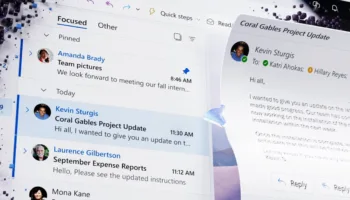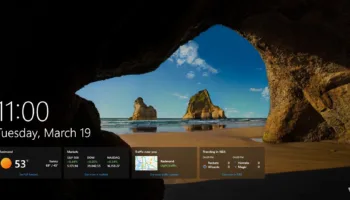Vous avez peut-être entendu parler de « PrintNightmare », une vulnérabilité dans le service Windows Print Spool qui pourrait permettre à des pirates de prendre le contrôle de votre PC dans certaines conditions.
Après avoir soulevé des inquiétudes à ce sujet la semaine dernière, Microsoft a maintenant officiellement publié un correctif qui résout le problème et invite tous les utilisateurs de Windows à l’installer dès que possible.
Je vous épargne les aspects techniques du correctif, mais il est assez facile à installer. Cependant, tout le monde ne sait peut-être pas comment obtenir le correctif aujourd’hui pour s’assurer que votre PC reste sûr lors de l’envoi de documents de votre PC à votre imprimante depuis le service Windows Print Spool. Voici un guide rapide sur la façon de résoudre le problème PrintNightmare sur Windows 10 dès maintenant.
Option 1 : allez dans Windows Update
Pour commencer, vous devez vous rendre dans le menu Démarrer, puis cliquer sur l’icône Paramètres à gauche de l’écran. De là, vous accéderez à l’application des paramètres de Windows 10, où vous devrez cliquer sur « Mise à jour et sécurité », puis sur « Vérifier les mises à jour ». Windows 10 commencera alors à vérifier les mises à jour.
Si vous êtes sur la dernière version de Windows, qui couvre la mise à jour de May 2021 Update (21H1) à May 2020 Update (20H1), vous devez vous assurer que la KB5004945 est listée dans Windows Update pour corriger PrintNightmare. Il s’agit du correctif automatique pour Windows 10 Home, Pro et les autres versions de Windows 10 qui résout le problème.
Laissez Windows 10 télécharger la mise à jour et l’installer en arrière-plan. Après quelques minutes, vous serez invité à redémarrer votre ordinateur avec le bouton « Redémarrer maintenant ». Une fois que vous aurez redémarré, les choses seront corrigées.
Si vous êtes sur une ancienne version de Windows 10, (Windows 10 November 2019 Update, alias 19H2), alors vous verrez KB5004946 comme correctif. Pour toutes les autres versions de Windows 10 (Windows 10 April 2018 Update, alias version 1803), vous devriez voir le correctif KB5004949 dans Windows Update. Dans tous les cas, votre PC s’installera immédiatement et nécessitera un redémarrage rapide.
Option 2 : téléchargez le correctif depuis le catalogue de mises à jour de Microsoft
Dans le cas rare où vous ne voyez pas les correctifs que nous avons mentionnés ci-dessus, alors vous pouvez télécharger manuellement en visitant le catalogue de mise à jour de Microsoft. Veillez à rechercher la version de la KB appropriée que nous avons mentionnée ci-dessus. Nous avons également mentionné et lié ces versions de KB pour vous ci-dessous pour votre commodité, lorsqu’elles sont disponibles.
Encore une fois, la KB5004945 s’applique à toutes les versions les plus récentes de Windows 10, tandis que la KB5004946 pour Windows 10 November 2019 Update. Enfin, il y a la KB5004949 pour la mise à jour Windows 10 avril 2018 ou la version 1803.
Une fois que vous cliquez sur le bouton de téléchargement à côté de ces mises à jour sur le catalogue, alors vous serez invité avec une fenêtre pop-up. Cliquez sur le fichier MSU que vous voyez lié et permettez-lui de se télécharger sur votre PC. Une fois téléchargé, vous pouvez cliquer sur le fichier (directement depuis la fenêtre du navigateur) et demander à Windows de l’exécuter et de l’installer. Vous verrez qu’il recherchera la mise à jour, puis l’installera. Votre PC redémarrera alors.
Sur d’autres versions de Windows
Si vous utilisez une ancienne version de Windows (Windows 8.1 ou Windows 7 avec support étendu), les versions de la KB seront différentes pour vous. Vous devrez aller sur Windows Update et vérifier les mises à jour de la même manière que d’habitude. Sous Windows 8.1, vous verrez le correctif étiqueté KB5004954. Sur Windows 7, il s’agit de KB5004953. Encore une fois, dans le cas rare où vous ne voyez pas ces mises à jour KB pour corriger PrintNightmare, vous pouvez aller sur les liens ci-joints pour télécharger et installer manuellement.